很多小伙伴在对演示文稿进行编辑时经常会需要在幻灯片中添加图片,对于幻灯片中的图片,我们不仅可以更改图片的纵横比、还可以通过裁剪工具更改图片的形状。有的小伙伴在使用wps对演示文稿进行编辑的过程中想要将图片裁剪为圆形,这时我们只需要选中图片,然后在图片工具的子工具栏中打开裁剪工具,接着在下拉列表中再打开裁剪选项,最后在子菜单列表中点击选择圆形选项即可。有的小伙伴可能不清楚具体的操作方法,接下来小编就来和大家分享一下WPS PPT将图片裁剪为圆形的方法。

1、第一步,我们右键单击一个需要编辑的演示文稿,然后在菜单列表中点击打开方式选项,再在子菜单列表中选择WPS office选项

2、第二步,进入WPS页面之后,我们打开插入工具,然后在插入的子工具栏中打开图片工具,再在下拉列表中点击选择“本地图片”选项

3、第三步,进入文件夹页面之后,我们找到自己需要的图片,然后点击“打开”选项

4、第四步,插入图片之后,我们点击图片,然后在图片工具的子工具栏中打开裁剪工具

5、第五步,打开裁剪工具之后,我们在下拉列表中先点击裁剪选项,然后在子菜单列表中选择圆形选项即可

以上就是小编整理总结出的关于WPS PPT将图片裁剪为圆形的方法,我们在WPS中的幻灯片编辑页面中点击图片,然后在图片工具的子工具栏中打开裁剪工具,最后在裁剪的子菜单列表中点击选择圆形选项即可,感兴趣的小伙伴快去试试吧。
 笔记本电池更换步骤:如何判断电池需要
笔记本电池更换步骤:如何判断电池需要
笔记本电脑作为现代生活和工作的必需品,其便携性与功能性无......
 轻闪PDF插入批注的教程
轻闪PDF插入批注的教程
轻闪PDF是一款功能强大的pdf阅读和编辑应用程序,它提供了多种......
 笔记本散热器更换步骤:散热器更换是否
笔记本散热器更换步骤:散热器更换是否
笔记本电脑在现代生活中扮演着越来越重要的角色,不论是办公......
 内存升级指南:如何选择合适的内存进行
内存升级指南:如何选择合适的内存进行
内存的选择与升级不仅关乎个人电脑的性能表现,也直接影响到......
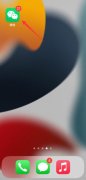 微信震动怎么设置强度
微信震动怎么设置强度
微信是没有设置振动强度的,只能设置振动或不振动。1、打开微......

PowerPoint演示文稿是很多小伙伴都在使用的一款软件,在其中我们可以非常轻松地编辑和制作各种幻灯片。很多小伙伴发现自己在PowerPoint演示文稿中播放PPT时,会自动播放下一张,如果我们希望...

有时候需要在各个幻灯片来回切换,而默认的单击是下一张,我们可以用超链接的方法来实现,这个操作是添加一个动作设置,下面我们通过一个练习来学习操作; 1、插入目录页 1)启...
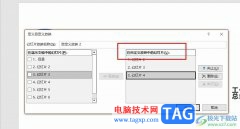
PPT是很多小伙伴都在使用的一款演示文稿编辑程序,在这款程序中,我们可以对幻灯片的放映方式进行设置,可以调整幻灯片的切换方式,还可以在幻灯片中添加动画效果,功能十分的丰富。有...

很多小伙伴在使用PPT程序编辑演示文稿的过程中经常会遇到各种各样的问题,例如文章在幻灯片中插入文本框之后,在输入长篇幅内容时,可能会出现文字超出文本框的情况,这时我们该怎么处...

PPT是很多小伙伴都在使用的一款演示文稿编辑程序,在这款程序中,我们可以给演示文稿中的文字或是图片添加动画效果,让幻灯片的内容更加丰富且充满趣味性。在添加动画效果时,如果我们...

PPT参考线怎么调节间距呢,话说不少用户都在咨询这个问题呢?下面就来小编这里看下ppt参考线设置方法吧,需要的朋友可以参考下哦。...
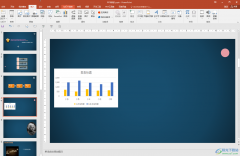
PowerPoint演示文稿是一款非常好用的幻灯片制作软件,在其中我们可以自由地编辑和创作想要的PPT,如果我们希望在PowerPoint演示文稿中调整图片的透明度,小伙伴们知道具体该如何进行操作吗,...

动画是演示文稿的精华,在画中尤其以进入动画最为 常用 。下面我们以设置 渐变 式缩放的进入动画为例,看看具体的设置过程。 1、选中需要设置动画的对象,执行 幻灯片放映 自定...

powerpoint中怎么做三线表教程 ppt制作三线表格的方法图解 三线表看起来简单明了,又突破了普通表格死板,拘束的原则,很受很多朋友的欢迎,但是还有部分朋友不知道怎样在PPT中制作三线表,...
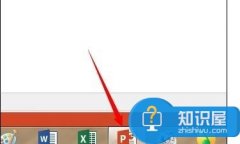
ppt2013插入自选图形的方法 ppt2013自选图形在哪里插入 在ppt设计和制作中常常需要插入图形,为了更好地实现自己想要的效果,我们可以在ppt中插入自选图形,下面就让小编告诉你 ppt2013如何插入...

PowerPoint演示文稿是我们都比较熟悉的一款办公软件,在其中我们可以轻松插入图片等元素,用以丰富幻灯片的内容。如果我们希望插入的图片自动和幻灯片大小保持一致,小伙伴们知道具体该...
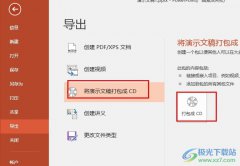
很多小伙伴之所以喜欢使用PPT程序,就是因为在PPT程序中,我们可以在幻灯片中插入各种内容,还可以对这些插入的内容进行进一步的设置。有的小伙伴在使用PPT程序对演示文稿进行编辑的过程...

PowerPoint 2013的相册实际上是一个演示文稿,其专为承载图片而设计。使用该功能,用户能够快捷地实现大量图片的引用,方便地实现各类图片的展示,那么ppt怎么创建相册?下面小编就为大家详...

ppt幻灯片怎样打开宏功能 ppt宏功能的开启教程 ppt幻灯片中的宏功能默认是没有开启的,如果我们要将其开启,应该怎么办?下面就让小编告诉你 如何开启ppt幻灯片中宏功能的方法,希望小编整...
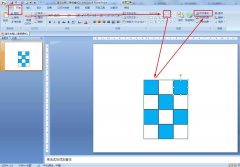
近日有一些小伙伴咨询小编关于PPT怎么画笔筒图形呢?下面就为大家带来了ppt画简笔画笔筒的技巧方法,有需要的小伙伴可以来了解了解哦。...